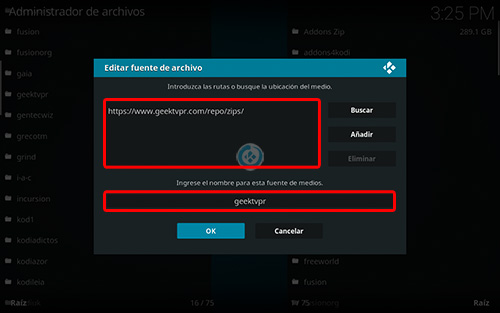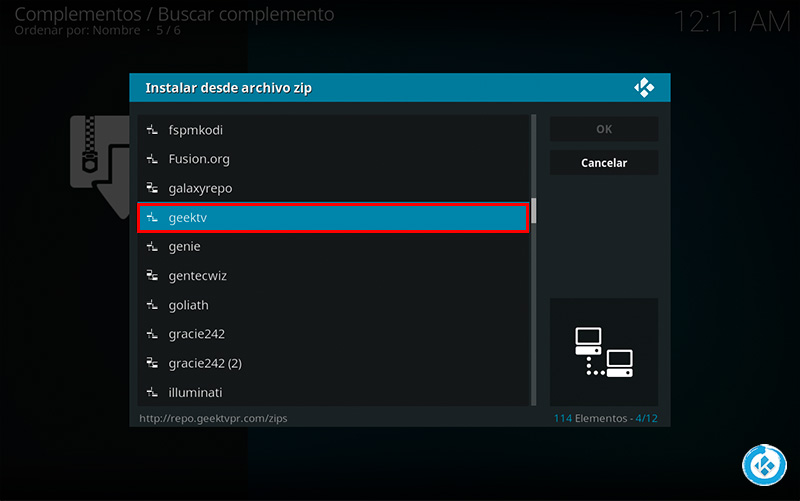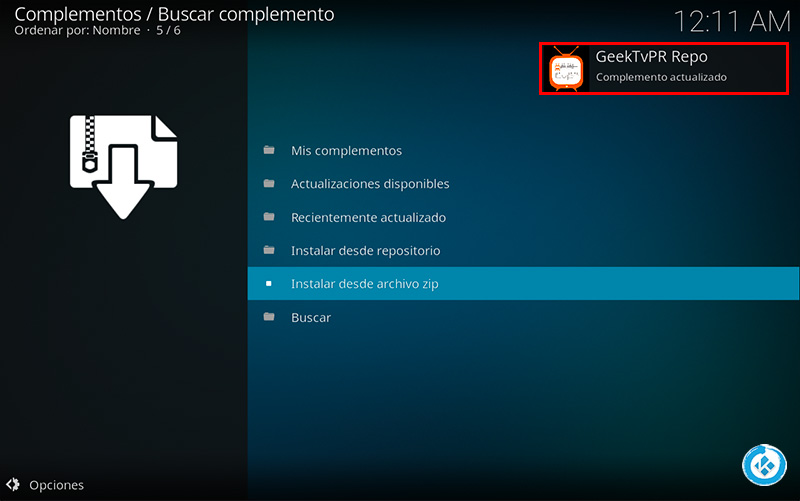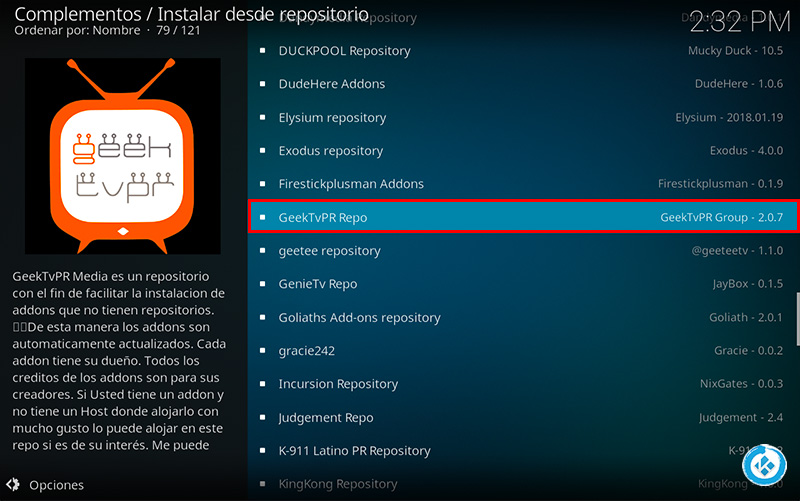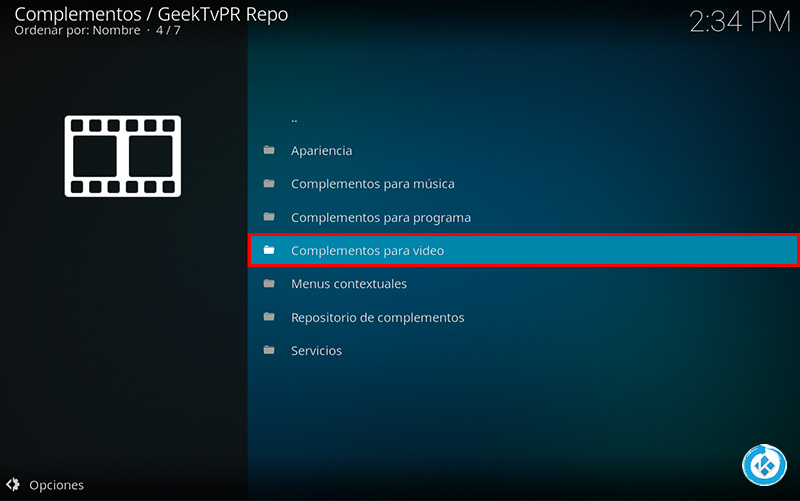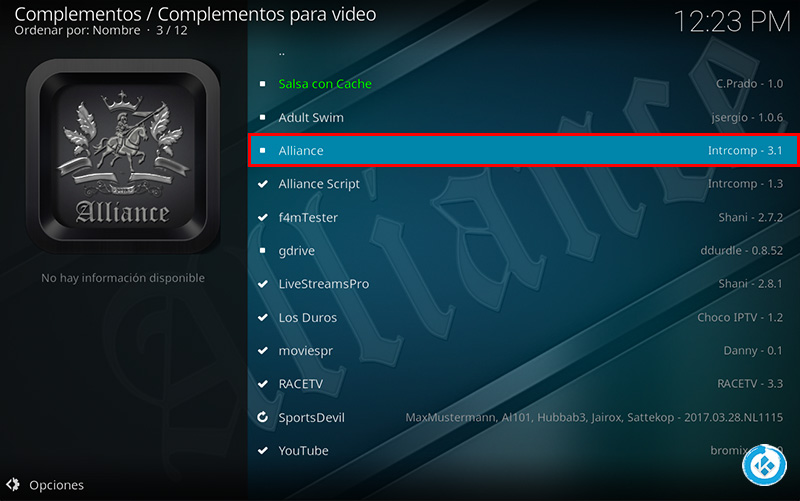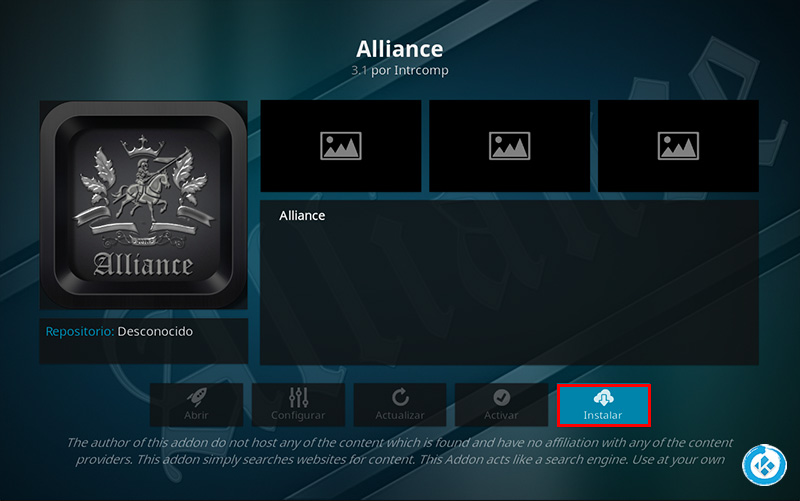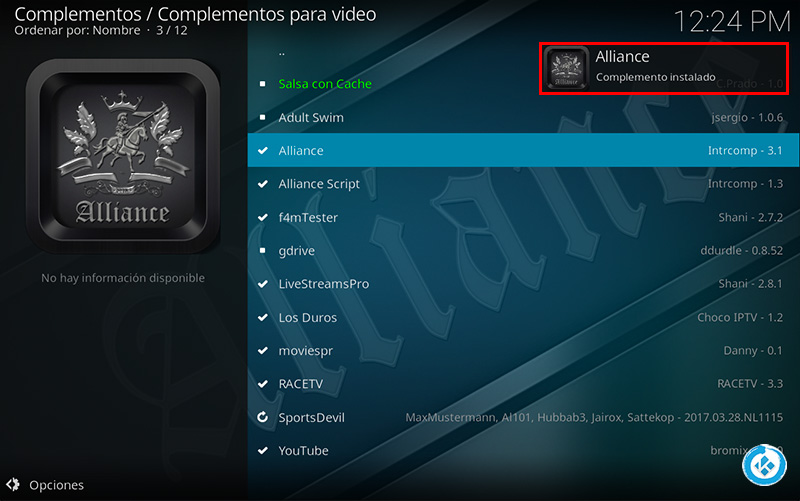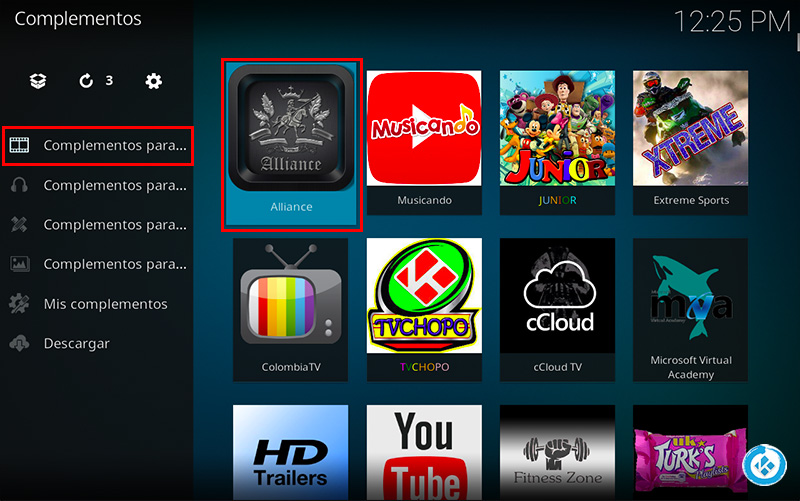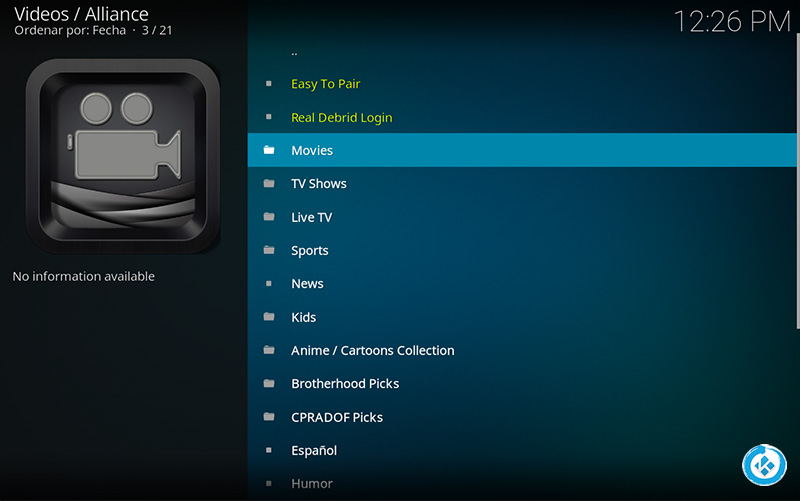Cómo Instalar Addon Alliance en Kodi [Películas, Series, TV y Más]
Actualización 04/04/19 Funciona pero ha dejado de ser actualizado. El addon Alliance en Kodi es un complemento de video en donde podremos encontrar contenido de películas, series, tv, deportes, noticias, infantil, anime, caricaturas, humor, fitness, karaoke y mucho más, el contenido del addon esta en idioma inglés y español latino. Este addon esta especialmente realizado para los usuarios de Puerto Rico.
El addon tiene un apartado especial para español en donde podremos encontrar canales de TV premium. Durante las pruebas notamos que el addon responde bien con la mayoría del contenido y frecuentemente esta recibiendo actualizaciones.
|Quizá te interese: Cómo Instalar Addon Corban en Kodi [Contenido Latino]
Para un mejor funcionamiento es necesario tener previamente instalado el addon f4mTester y SportsDevil. El tutorial se explica la instalación para Kodi 17 en adelante, no se ha probado en Kodi 16. Funciona con todas las plataformas. Si surge algún problema pueden hacerlo saber en los comentarios. Si deseas apoyar el proyecto Mundo Kodi puedes dar clic aquí.
Como usuarios de Kodi recomendamos el uso de IPVanish VPN para tener acceso total a todos los addons como Palantir, TecnoTV, Bassfox, SportsDevil entre otros incluidos los que funcionan mediante torrents como Plexus, Quasar, Placenta o Specto. Compatible con múltiples plataformas como Android, Amazon Fire TV (Stick), Windows, Mac, iOS, entre otros.
Unos de los mayores beneficios al utilizar IPVanish VPN son:
> Completa privacidad y anonimato al navegar en Internet y en Kodi
> Compatible con múltiples plataformas
> Elimina el Geo-bloqueo
> Soporte 24/7/365
> Hasta 5 dispositivos simultáneos con una sola cuenta
> Beneficios especiales para usuarios de Mundo Kodi
> Satisfacción garantizada o te devuelven tu dinero
Para mas información puedes dar un vistazo en este artículo
Cómo Instalar Addon Alliance en Kodi
Los pasos para realizar la instalación son los siguientes:
1. Abrimos Kodi
Si es la primera vez que instalas un addon no oficial de Kodi, debes de dar permisos a Kodi – TUTORIAL
2. Nos ubicamos en Ajustes (icono del engranaje)
3. Administrador de archivos
4. Añadir fuente
5. En la ULR colocamos https://www.geektvpr.com/repo/zips/ y nombre geektv damos OK
Si deseas descargar el archivo zip del addon puedes hacerlo ingresando la URL en algún navegador.
6. Regresamos al menú principal y seleccionamos Complementos
7. Complementos (icono de la caja)
8. Instalar desde archivo zip
9. geek tv
10. repository.geektvpr-x.x.x.zip
11. Esperamos la notificación Complemento instalado
12. Instalar desde repositorio
13. GeekTvPR Repo
14. Complementos para video
15. Alliance
16. Instalar
17. Esperamos la notificación Complemento activado
18. Regresamos al menú de Complementos y seleccionamos Complementos para video > Alliance
19. Ya podremos ver las secciones disponibles del addon Alliance
20. Listo! El addon Alliance en Kodi habrá quedado instalado correctamente.
Esperamos que el tutorial haya sido de ayuda, recuerda que puedes apoyarnos a mantenernos en linea realizando una donación por paypal (o al botón donar) o dando clic en los enlaces.
Nota: Mundo Kodi no se hace responsable de cualquier daño, pérdida de tiempo o información al intentar este tutorial, todo esto es solo con la intención de informar, todo el contenido utilizado para los tutoriales es sacado de información que circula en Internet. Mundo Kodi así como todo el material aquí mencionados en este sitio no son oficiales de Kodi o Fundación XBMC favor de no realizar quejas o reclamos en el foro oficial de Kodi. Tampoco estamos vinculados con ningún vendedor de dispositivos o servicio privado de IPTV/streaming, todo el contenido mencionado en Mundo Kodi es gratuito a menos que se indique lo contrario, para más información sigue este enlace.